Sumar valores por grupo en Excel
A veces, puede que necesites sumar valores basados en un grupo en una tabla. Por ejemplo, tengo una lista de productos con sus cantidades correspondientes en otra columna, y ahora quiero obtener el subtotal para cada producto como se muestra en la siguiente captura de pantalla. Este tutorial presentará algunas fórmulas para resolver esta tarea en Excel.

- Sumar valores por grupo – subtotales en la tabla de datos original
- Sumar valores por grupo – subtotales en otra ubicación
Sumar valores por grupo – subtotales en la tabla de datos original
Aquí tienes la sintaxis genérica para sumar valores basados en un grupo en Excel, que debería ser algo así:
- nombre_grupo: La celda con el nombre del grupo que deseas sumar;
- celda_superior_nombre_grupo: La celda encima del nombre del grupo;
- rango_grupo: El rango de celdas que contiene los nombres de los grupos;
- rango_suma: El rango de celdas correspondiente al nombre del grupo especificado para sumar juntos.
Si los datos están ordenados por la columna de agrupación, el mismo producto está organizado junto como se muestra en la siguiente captura de pantalla. Para subtotales de datos por grupo, puedes crear fórmulas basadas en las funciones SI y SUMAR.SI.

1. Por favor, copia y pega la siguiente fórmula en una celda en blanco junto a tus datos:
- Nota: En la fórmula:
- A1 es la celda del encabezado, y A2 es la primera celda que contiene el nombre del producto que deseas usar;
- A2:A13 es la lista que contiene los nombres de los productos que deseas sumar;
- B2:B13 es la columna de datos de la que deseas obtener el subtotal.
2. Luego, arrastra el controlador de relleno hacia abajo hasta las celdas donde deseas usar esta fórmula, y los subtotales se calcularán en función de cada nombre de producto, ver captura de pantalla:

Explicación de la fórmula:
=SI(A2=A1,"",SUMAR.SI($A$2:$A$13,A2,$B$2:$B$13))
- SUMAR.SI($A$2:$A$13,A2,$B$2:$B$13): Esta función SUMAR.SI sumará solo los valores en el rango B2:B13 si sus valores correspondientes en el rango A2:A13 son iguales al criterio A2.
- SI(A2=A1,"",SUMAR.SI($A$2:$A$13,A2,$B$2:$B$13)): Esta función SI comprueba cada valor en la columna A si su valor es el mismo que el valor en la celda superior. Por ejemplo, si el valor de la celda A2 es igual al de la celda A1, no devolverá nada ( "" ), si no coincide, se devolverá el resultado de la función SUMAR.SI.
Sumar valores por grupo – subtotales en otra ubicación
Si los valores de cada grupo no están organizados juntos y se enumeran aleatoriamente en la columna, para sumar los valores coincidentes basados en el grupo o categoría, debes extraer cada nombre de grupo de los nombres de los productos, y luego obtener el subtotal basado en este nombre de grupo como se muestra en la siguiente captura de pantalla.

1. Primero, por favor extrae el nombre de grupo único utilizando la siguiente fórmula matricial, luego presiona Ctrl + Shift + Enter juntas para obtener el primer resultado.
- Nota: En la fórmula:
- A2:A13 es el rango de celdas de donde extraer todos los valores únicos;
- D1 es la celda encima de tu fórmula ingresada.
2. Luego, selecciona la celda de la fórmula y arrastra el controlador de relleno hacia abajo hasta las celdas hasta que se muestren todos los nombres de los productos, ver captura de pantalla:

3. Ahora, puedes sumar los valores por el nombre del grupo que has extraído. En este caso, se usará aquí una función SUMAR.SI, por favor ingresa la siguiente fórmula en una celda en blanco, en este ejemplo, la pondré en la celda E2.
4. Luego, arrastra el controlador de relleno hacia abajo para copiar esta fórmula y devolver el total de pedidos de otros grupos, ver captura de pantalla:
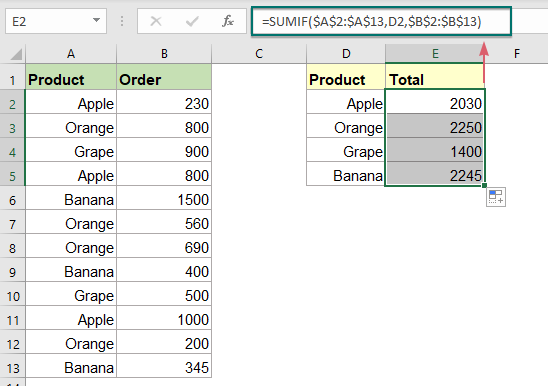
Función relacionada utilizada:
- SUMAR.SI:
- La función SUMAR.SI puede ayudarte a sumar celdas basadas en un criterio.
- SI:
- La función SI prueba una condición específica y devuelve el valor correspondiente que proporcionas para VERDADERO o FALSO.
Más artículos:
- Subtotalizar importes de facturas por antigüedad
- Para sumar los importes de las facturas basados en la antigüedad como se muestra en la siguiente captura de pantalla puede ser una tarea común en Excel, este tutorial mostrará cómo subtotalizar los importes de las facturas por antigüedad con una función SUMAR.SI normal.
- Sumar los valores más pequeños o los últimos N valores
- En Excel, es fácil sumar un rango de celdas usando la función SUMA. A veces, puede que necesites sumar los valores más pequeños o los últimos 3, 5 o n números en un rango de datos como se muestra en la siguiente captura de pantalla. En este caso, la función SUMAPRODUCTO junto con la función MENOR te puede ayudar a resolver este problema en Excel.
- Sumar los valores más pequeños o los últimos N valores basados en criterios
- En el tutorial anterior, hemos discutido cómo sumar los valores más pequeños n en un rango de datos. En este artículo, realizaremos una operación avanzada adicional: sumar los valores más bajos n basados en uno o más criterios en Excel.
Las Mejores Herramientas de Productividad para Office
Kutools para Excel - Te Ayuda a Sobresalir de la Multitud
Kutools para Excel cuenta con más de 300 funciones, asegurando que lo que necesitas esté a solo un clic de distancia...
Office Tab - Habilita la Lectura y Edición con Pestañas en Microsoft Office (incluye Excel)
- ¡Un segundo para cambiar entre docenas de documentos abiertos!
- Reduce cientos de clics del ratón para ti cada día, di adiós al síndrome del túnel carpiano.
- Aumenta tu productividad en un 50% al ver y editar múltiples documentos.
- Trae pestañas eficientes a Office (incluye Excel), igual que Chrome, Edge y Firefox.